Utilisation de tables dans Snowsight¶
Vous pouvez utiliser des tables via SQL ou Snowsight. Pour des informations détaillées sur les commandes SQL disponibles pour utiliser des tables, voir DDL, table, vue et séquence
Dans Snowsight, dans le menu de navigation, sélectionnez Catalog » Database Explorer, puis recherchez la table ou accédez-y. Sélectionnez la table pour effectuer l’une des opérations suivantes :
Explorer les détails sur la table et les colonnes définies dans la table.
Afficher un aperçu des données de la table.
Surveiller l’activité de chargement des données de la table via l”Historique de copie au niveau de la table.
Note
Pour utiliser des tables dans Snowsight, vous devez employer un rôle doté des privilèges de table correspondants.
Exploration des détails d’une table dans Snowsight¶
Après avoir ouvert une table dans Snowsight, vous pouvez consulter le nom de la table ainsi que la base de données et le schéma qui la contiennent.
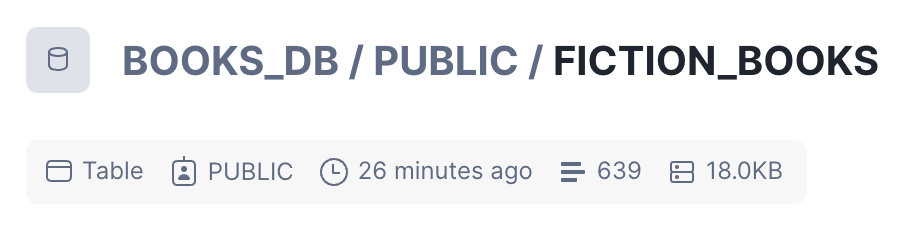
Vous pouvez également consulter les informations suivantes :
Le type de table
Le rôle de propriétaire de la table
La date de création de la table. Survolez l’heure pour voir la date et l’heure exactes.
Le nombre de lignes de la table
La taille de la table. Par exemple, 2.5 KB pour une très petite table.
Vous pouvez afficher la définition SQL de la table dans l’onglet Table Details de la section Table definition. L’onglet Columns fournit des informations sur les colonnes de la table. Utilisez l’option Search pour rechercher des colonnes par leur nom.
Gérez les privilèges de la table dans la section Privileges de l’onglet Table Details. Voir Gérer les privilèges des objets avec Snowsight.
Gestion d’une table dans Snowsight¶
Vous pouvez effectuer les tâches de gestion de base suivantes d’une table dans Snowsight :
Pour modifier le nom de table ou ajouter un commentaire, sélectionnez
 » Edit.
» Edit.Pour transférer la propriété de la table à un autre rôle, sélectionnez
 » Transfer Ownership.
» Transfer Ownership.Pour charger des données dans la table à partir de fichiers, sélectionnez Load Data.
Affichage de l’aperçu des données dans une table¶
L’onglet Data Preview fournit un aperçu des 100 premières lignes du tableau.
Sélectionnez  pour manipuler les données d’aperçu :
pour manipuler les données d’aperçu :
Trier les données par ordre croissant ou décroissant.
Augmenter ou réduire la précision décimale.
Afficher les séparateurs de milliers dans les nombres.
Afficher les données de la colonne sous forme de pourcentages.
Les options disponibles dépendent du type de données de la colonne.
Note
L’aperçu nécessite un entrepôt. Par défaut, Snowsight utilise l’entrepôt par défaut de votre profil d’utilisateur, ou vous pouvez sélectionner un autre entrepôt.